HTML-Elemente zur Gestaltung von Texten verwenden
In diesem Abschnitt wird beschrieben, welche HTML-Elemente Beyond Reports unterstützt und welche HTML-Elemente Sie zur Gestaltung von Texten (z.B. bei Feldbeschriftungen oder in Freitexten) verwenden können.
Note
HTML-Formatierungen möglich
Sie können HTML-Elemente zur Formatierung von Feldbeschriftungen, Freitexten, bei Platzhaltern und/oder Wörtern verwenden. Wie Sie diese HTML-Elemente verwenden und damit Texte/Wörter formatieren, wird unter den entsprechenden Abschnitten unter dem Kapitel HTML-Elemente zur Gestaltung von Texten verwenden beschrieben.
Note
Kombination
Sie können diese HTML-Elemente in beliebiger Reihenfolge miteinander kombinieren, d. h. Sie können eine wichtige Passage in Ihrem Text oder die Feldbeschriftung auch in rot, unterstrichen und fett formatieren.
Es werden die folgenden HTML-Elemente unterstützt:
Überschriften
Sie können Texte oder Wörter in Freitexten oder Feldbeschriftungen als Überschrift formatieren. Beyond Reports unterstützt bis zu 6 Überschriftenebenen. Um einen Text oder ein Wort als Überschrift zu formatieren, müssen Sie sogenannte „Tags“ verwenden. Die Tags deklarieren den Anfang der Formatierung und das Ende der Formatierung, d.h. ab welcher Stelle im Text die Formatierung beginnt und wo sie endet. Nachfolgend finden Sie eine Übersicht über die HTML-Elemente:
| Element | HTML-Tags | Beschreibung |
|---|---|---|
| Überschrift 1 | <h1></h1> | Geben Sie den Text, den Sie als Überschrift 1 formatieren möchten, von den Tags eingeschlossen in das Eingabefeld ein. Beispiel: <h1>Überschrift 1</h1> |
| Überschrift 2 | <h2></h2> | Geben Sie den Text, den Sie als Überschrift 2 formatieren möchten, von den Tags eingeschlossen in das Eingabefeld ein. Beispiel: <h2>Überschrift 2</h2> |
| Überschrift 3 | <h3></h3> | Geben Sie den Text, den Sie als Überschrift 3 formatieren möchten, von den Tags eingeschlossen in das Eingabefeld ein. Beispiel: <h3>Überschrift 3</h3> |
| Überschrift 4 | <h4></h4> | Geben Sie den Text, den Sie als Überschrift 4 formatieren möchten, von den Tags eingeschlossen in das Eingabefeld ein. Beispiel: <h4>Überschrift 4</h4> |
| Überschrift 5 | <h5></h5> | Geben Sie den Text, den Sie als Überschrift 5 formatieren möchten, von den Tags eingeschlossen in das Eingabefeld ein. Beispiel: <h5>Überschrift 5</h5> |
| Überschrift 6 | <h6></h6> | Geben Sie den Text, den Sie als Überschrift 6 formatieren möchten, von den Tags eingeschlossen in das Eingabefeld ein. Beispiel: <h6>Überschrift 6</h6> |
Die nachfolgende Abbildung zeigt einen Vergleich der Überschriften zueinander und zum Fließtext in einem Bericht.
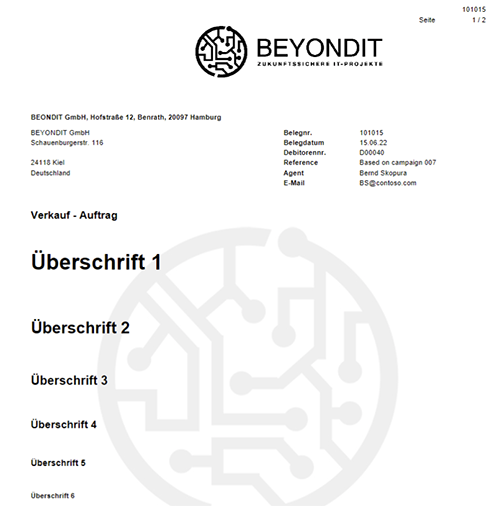
Zeilenumbruch
Wenn Sie einen Zeilenumbruch zu einem Text hinzufügen möchten, können Sie diesen über das HTML-Tag <br> einfügen.
Note
Zeilenumbruch verwenden
Bei einem Zeilenumbruch ist es nicht erforderlich, einen Start und Endpunkt für die Formatierung zu definieren, da diese sich nicht unterschieden. Sie brauchen daher kein „schließendes“ Tag hinzuzufügen.
| Element | HTML-Tags | Beschreibung |
|---|---|---|
| Zeilenumbruch | <br> | Geben Sie das Tag für den Zeilenumbruch an die gewünschte Stelle in Ihrem Text ein. Die Textzeile wird an der Stelle des Tags umgebrochen. Hier ist die erste Zeile, <br>hier würde die Zeile umgebrochen werden. |
Farben
Sie können Texte oder Wörter in Freitexten oder Feldbeschriftungen farbig formatieren. Um einen Text oder ein Wort farbig zu formatieren, müssen Sie sogenannte „Tags“ verwenden. Die Tags deklarieren den Anfang der Formatierung und das Ende der Formatierung, d.h. ab welcher Stelle im Text die Formatierung beginnt und wo sie endet. Sie können für die Formatierung Farbworte oder Hexwerte angeben. Nachfolgend finden Sie eine Übersicht über gängige Farben und die entsprechenden Tags für die Formatierung:
Farbformatierung mit Farbwörtern Farbformatierungen mit Hexadezimalwerten
Farbformatierung mit Farbwörtern
Standardmäßig wird Schwarze Schrift verwendet, sollten Sie ein Wort oder Text andersfarbig formatieren wollen, können Sie dies über eine Farbformatierung mit Farbwörtern oder eine hexadezimale Farbformatierung tun.
| Farbe | HTML-Tags | Beschreibung |
|---|---|---|
| Rot | <font color="red"></color> | Beispiel: <font color="red">Rot</font> |
| Blau | <font color="blue"></color> | Beispiel: <font color="blue">Blau</font> |
| Grün | <font color="green"></color> | Beispiel: <font color="green">Grün</font> |
| Gelb | <font color="yellow"></color> | Beispiel: <font color="yellow">Gelb</font> |
| Orange | <font color="orange"></color> | Beispiel: <font color="orange">Orange</font> |
Die hier aufgeführten Farbwörter sind nur einige Beispiele, die Ihnen eine grundlegende Formatierung des Texts/der Feldbeschriftung ermöglichen. Es gibt weitaus mehr Farbwörter, die Sie verwenden können. Unter der Webseite w3schools erhalten Sie eine detailreichere Übersicht über verfügbare Farbwörter.
Wenn Sie einen Text in Ihren Unternehmensfarben schreiben möchten, ist es möglich, dass kein Farbwort Ihrer exakten Unternehmensfarbe entspricht. In diesem Fällen sollten Sie auf eine Farbformatierung mittels Hexadezimalzahl zurückgreifen, damit die Farformatierung genau Ihrer Farbe entspricht.
Farbformatierungen mit Hexadezimalwerten
Hexadezimale Farbformatierung bieten Ihnen eine weitreichende Farbpalette zur Farbformatierung Ihrer Texte oder Feldbeschriftungen. Mit Hexadezimalfarben können Sie unzählige Farbabstufungen (beispielweise alle Rotstufen zwischen weiß/hellrot und dunkelrot/schwarz) für die Formatierung auswählen. Nachfolgend finden Sie eine Beispiele wie Sie eine entsprechende Farbe angeben können.
| Farbe | HTML-Tags | Beschreibung |
|---|---|---|
| Rot | <font color="#FF0000"></color> | Beispiel: <font color="FF0000">Rot</font> |
| Blau | <font color="0000FF"></color> | Beispiel: <font color="0000FF">Blau</font> |
| Grün | <font color="00FF00"></color> | Beispiel: <font color="00FF00">Grün</font> |
| Gelb | <font color="FFFF00"></color> | Beispiel: <font color="FFFF00">Gelb</font> |
| Orange | <font color="#FFA500"></color> | Beispiel: <font color="#FFA500">Orange</font> |
Unter der Webseite w3schools finden Sie einen Hexadezimal-Farbgenerator. Sie können dort über das Werkzeug ![]() die genaue Farbe bestimmen.
die genaue Farbe bestimmen.
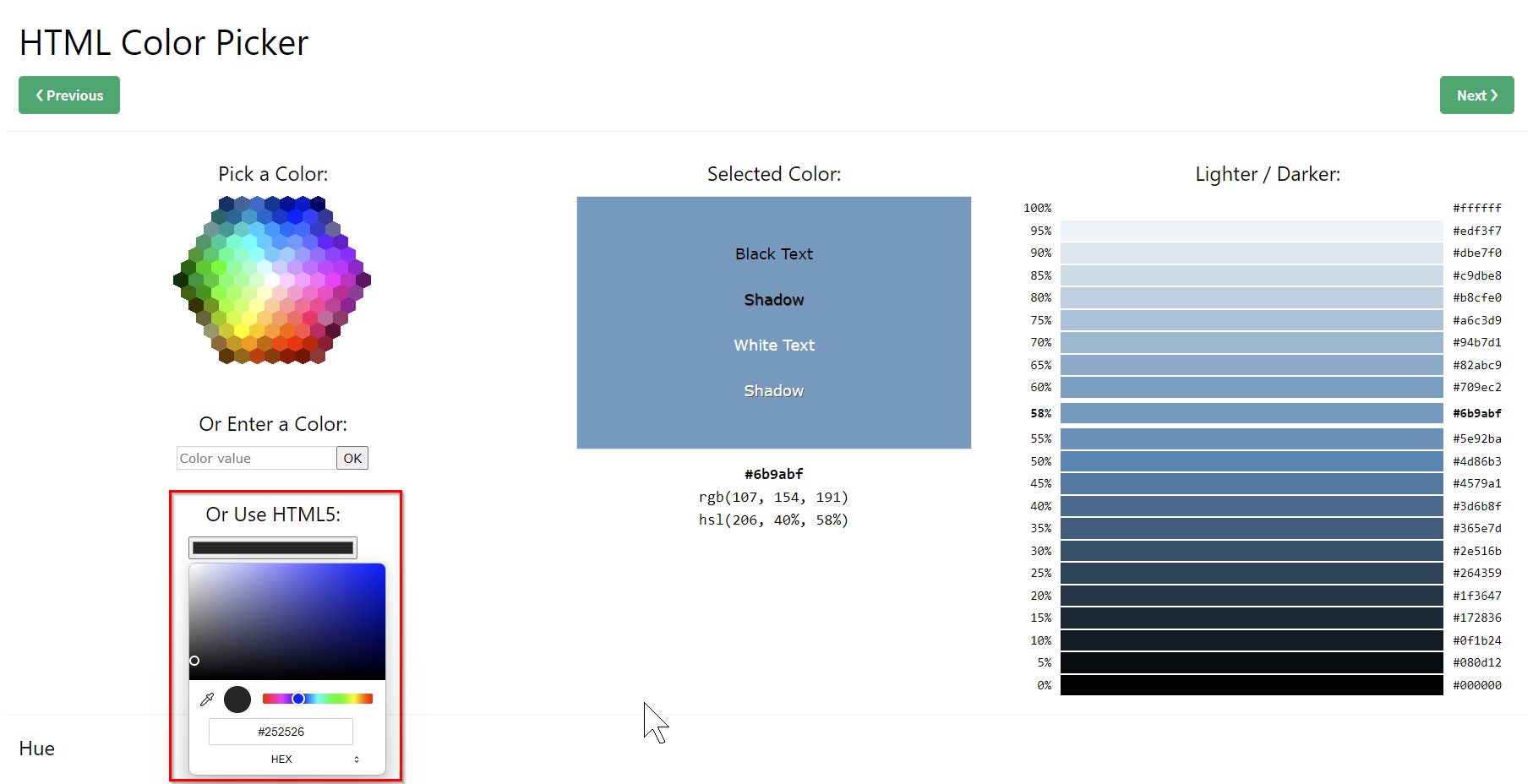
Fett
Sie können Texte oder Wörter in Freitexten oder Feldbeschriftungen fett formatieren. Um einen Text oder ein Wort fett zu formatieren, müssen Sie sogenannte „Tags“ verwenden. Die Tags deklarieren den Anfang der Formatierung und das Ende der Formatierung, d.h. ab welcher Stelle im Text die Formatierung beginnt und wo sie endet.
| Element | HTML-Tags | Beschreibung |
|---|---|---|
| Fett | <b></b> | Geben Sie den Text, den Sie fett formatieren möchten, von den Tags eingeschlossen in das Eingabefeld ein. Beispiel: Das Wort <b>Fett</b> ist fett formatiert. |
Kursiv
Sie können Texte oder Wörter in Freitexten oder Feldbeschriftungen kursiv formatieren. Um einen Text oder ein Wort kursiv zu formatieren, müssen Sie sogenannte „Tags“ verwenden. Die Tags deklarieren den Anfang der Formatierung und das Ende der Formatierung, d.h. ab welcher Stelle im Text die Formatierung beginnt und wo sie endet.
| Element | HTML-Tags | Beschreibung |
|---|---|---|
| Kursiv | <i></i> | Geben Sie den Text, den Sie kursiv formatieren möchten, von den Tags eingeschlossen in das Eingabefeld ein. Beispiel: Das Wort <i>Kursiv</i> ist kursiv formatiert. |
Unterstrichen
Sie können Texte oder Wörter in Freitexten oder Feldbeschriftungen unterstrichen formatieren. Um einen Text oder ein Wort unterstrichen zu formatieren, müssen Sie sogenannte „Tags“ verwenden. Die Tags deklarieren den Anfang der Formatierung und das Ende der Formatierung, d.h. ab welcher Stelle im Text die Formatierung beginnt und wo sie endet.
| Element | HTML-Tags | Beschreibung |
|---|---|---|
| Unterstrichen | <u></u> | Geben Sie den Text, den Sie unterstrichen formatieren möchten, von den Tags eingeschlossen in das Eingabefeld ein. Beispiel: Das Wort <u>Unterstrichen</u> ist unterstrichen formatiert. |